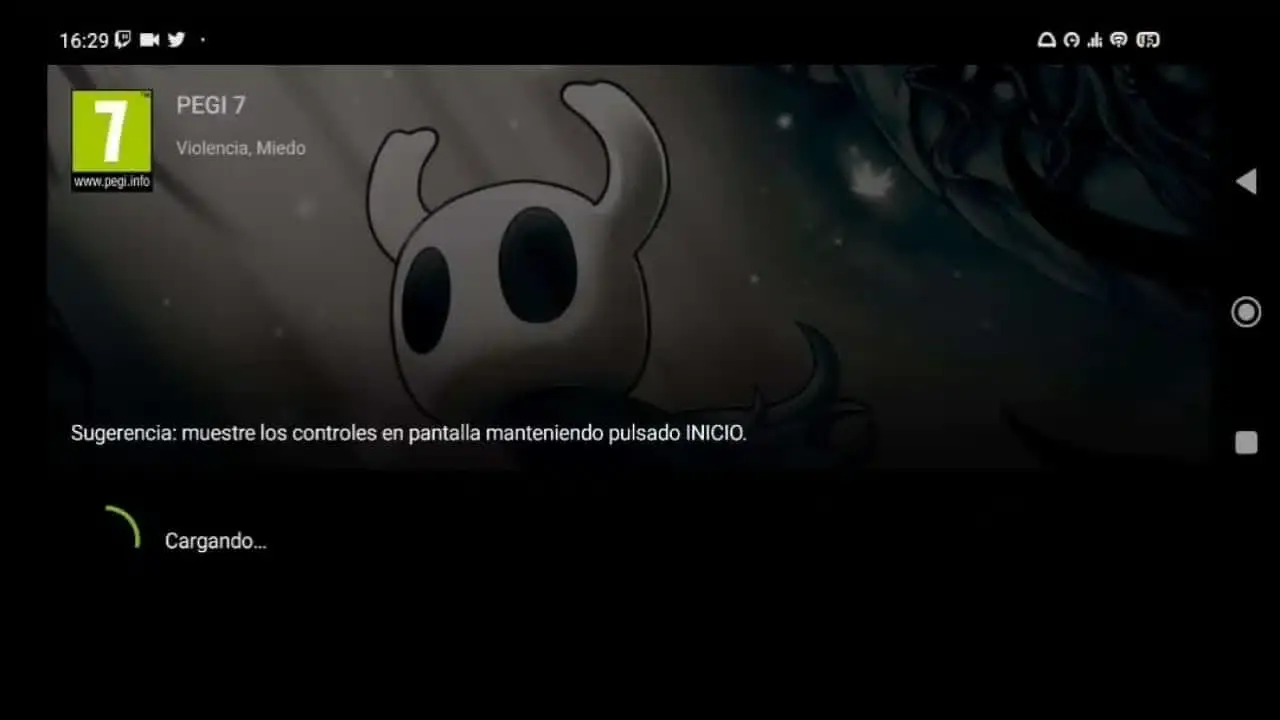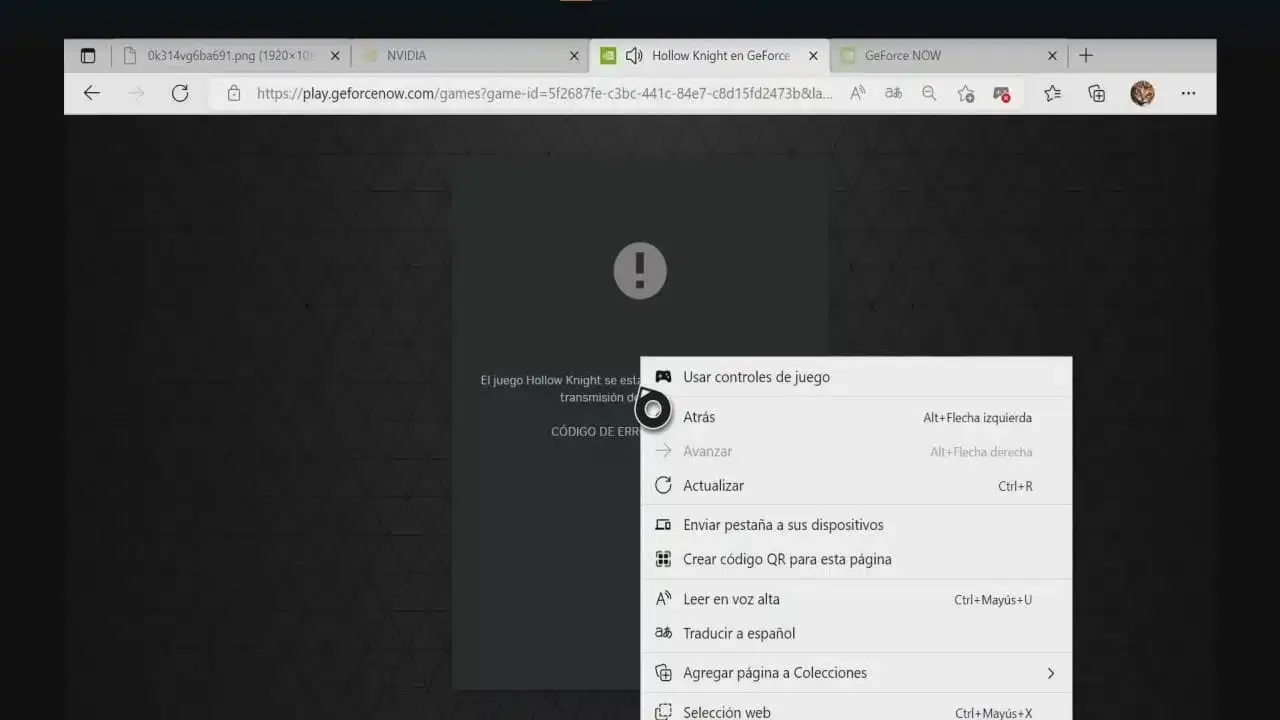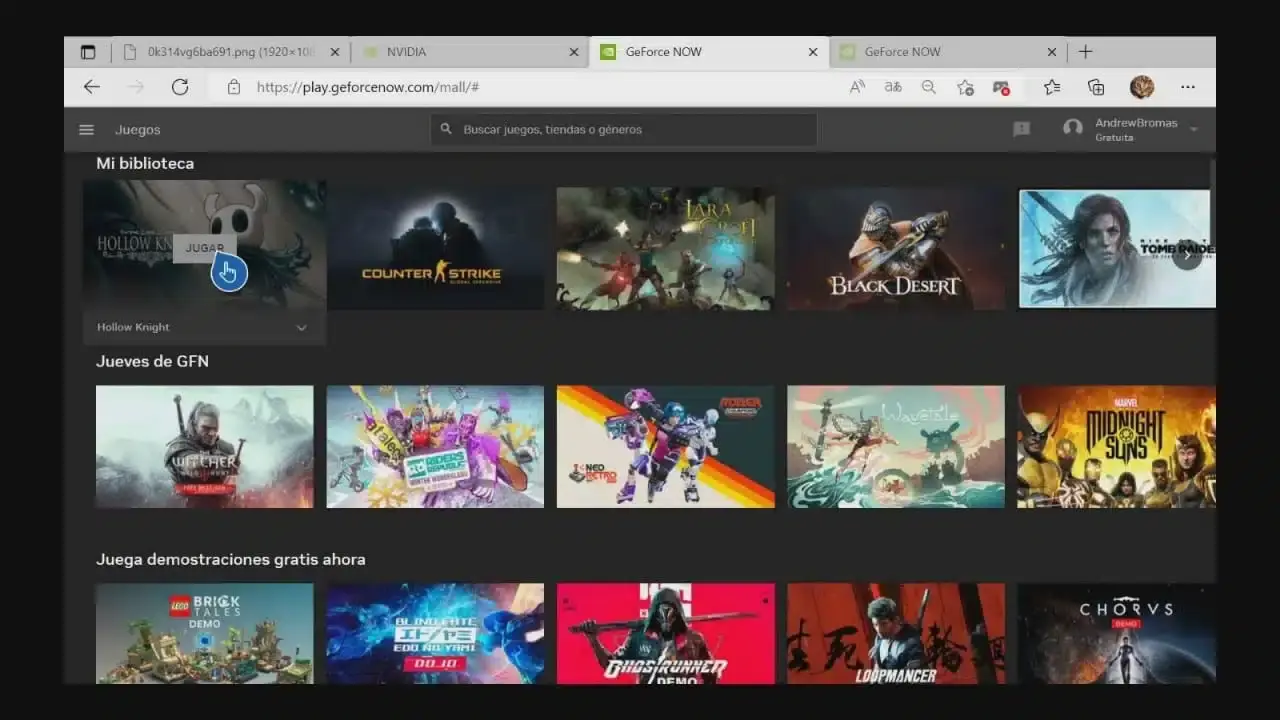Hay muchas opciones que los navegadores actuales ponen a nuestro alcance. Uno de estas opciones es la de jugar a servicios de juego en la nube como el de Nvidia GeForce Now en Xbox, aunque el proceso puede llegar a ser tedioso en algunas ocasiones. Hay que tener en cuenta que muchos de los procesos que se necesitan solo debemos hacerlos la primera vez que nos conectamos, ya que hay que sincronizar cuentas y demás para sacar el máximo partido a nuestras bibliotecas de juegos.
En el caso que hoy nos trae aquí, vamos a hablaros precisamente de Nvidia GeForce Now, un servicio de suscripción de juego en la nube que nos ofrece la posibilidad de jugar a juegos de varias de nuestras bibliotecas de PC a través del navegador Edge de Microsoft. Como sabréis, las consolas Xbox poseen este navegador en su sistema operativo, por lo que tenemos acceso a servicios de este tipo, por eso, hoy os vamos a explicar los pasos a seguir para poder utilizar Nvidia GeForce Now en Xbox.
Nvidia GeForce Now en Xbox: Guía completa de cómo jugar
Antes de comenzar
Antes de ponernos manos a la obra debo informaros de que hay al menos 2 métodos para poder acceder a GeForce Now en Xbox, y para cada uno necesitaremos llevar a cabo pasos diferentes. El primer método es a través de la aplicación de móvil de Nvidia GeForce Now y el segundo método es utilizando un ratón y un teclado conectados a nuestra consola Xbox.
Por lo que lo recomendable es que tengamos todo lo necesario por si un método no nos funciona, poder recurrir al otro de inmediato sin perder mucho tiempo en el proceso, así pues deberíamos tener:
- Teléfono móvil con la aplicación Nvidia GeForce Now instalada
- Teclado y Ratón
- Conexión por cable
- Una conexión estable de internet
Primeros pasos
Lo primero que debemos tener en cuenta es que Nvidia GeForce Now es un servicio de suscripción que tiene varias opciones de pago que mejoran la experiencia del usuario con colas de espera mucho más cortas o mejoras de calidad gráfica, incluyendo el RTX, a muchos de sus juegos, y como todo servicio de suscripción, necesita de una cuenta de usuario que deberemos crearnos. Pero no os asustéis, GeForce Now tiene una versión «básica» gratuita que podemos usar sin ningun coste y experimentar cómo funciona Geforce Now en Xbox.
Una vez no hemos creado la cuenta de Nvidia, el siguiente paso será el de sincronizar nuestras cuentas de Steam, Epic o Ubisoft para tener acceso a los juegos que tengamos comprados en nuestro PC. Para esto recomendamos usar un PC o el móvil, ya que hacerlo desde la consola es bastante arduo. GeForce Now accede a nuestras bibliotecas y nos da acceso a muchos de los juegos compatibles con el servicio, ya que no todos los juegos están disponibles, pero sí una gran mayoría. Con todo esto hecho, el siguiente paso es iniciar algún juego a través de GeForce Now en Xbox, y para ello tenemos dos métodos disponibles.
Método 1: Aplicación móvil (Recomendada)
Éste es posiblemente el método más sencillo de llevar a cabo. Para jugar a GeForce Now en Xbox usando la aplicación de móvil, lo único que deberemos hacer es ir a nuestro dispositivo móvil e iniciar la aplicación. Una vez esté todo cargado y tengamos nuestras cuentas sincronizadas, buscamos uno de los juegos que esté en nuestro poder y pulsamos iniciar. Es posible que al iniciar el juego la aplicación nos avise que no encuentra un controlador conectado, simplemente ignoramos esa advertencia y seguimos adelante con la carga del juego.
Aquí comienza la diferencia de versiones entre la gratuita y la de pago, ya que en la versión gratuita deberemos esperar una cola de acceso, aunque no suele ser de mucha duración. Pacientemente esperaremos a que llegue nuestro turno y una vez se inicie el juego, es decir, cuando veamos el menú de inicio, es el momento de pasar a nuestra consola Xbox, iniciar el navegador Edge y buscar la pagina de Nvidia Geforce Now. Una vez en la página, iniciamos sesión con nuestra cuenta de Nvidia (la misma que en la aplicación móvil) y buscamos en el buscador el juego que hemos iniciado en nuestro móvil.
Por ejemplo, si hemos iniciado Battlefield 2042 en nuestro móvil, deberemos buscar el mismo juego en la pagina de Nvidia GeForce Now en Xbox e iniciarlo desde la consola. Si todo ha salido como debe, veremos como en la aplicación del móvil aparece una advertencia diciendo que hemos iniciado sesión desde otro dispositivo y que se cerrará la sesión en el móvil, y se iniciará la sesión en la página web de la consola en el mismo punto en el que estaba en la aplicación del móvil.
Así pues, en este momento ya estamos jugando a través de GeForce Now en Xbox, pero aun queda un paso muy importante, hacer que el mando responda como un mando y no haga uso de los controles de navegación del navegador. El paso es sencillo, tan solo deberemos pulsar el botón de opciones y seleccionar la opción de cambiar los controles para hacer uso de los controles típicos del mando y poder jugar sin problema alguno. Del mismo modo, con este tipo de controles nos podremos desplazar por la interfaz de la web sin ningún problema ya que está diseñada para su uso con mandos clásicos.
Método 2: Teclado y ratón
Como os he adelantado antes, existen dos métodos para usar GeForce Now en Xbox. Este segundo método es muy distinto del anterior y no necesitaremos de la aplicación de móvil en absoluto, aunque siempre es recomendable tenerla a mano. Para esta segunda opción lo que si necesitaremos será un teclado y un ratón de los que tengamos por casa, no hace falta ninguno en concreto ya que Xbox es compatible con la mayoría de teclados y ratones USB del mercado.
Así que, una vez hemos puesto la habitación patas arriba y hemos encontrado nuestro teclado y nuestro ratón, y los tenemos enchufados a la consola, nos dirigimos a la aplicación Edge, el navegador mágico que hace posible que podamos usar GeForce Now en Xbox y vamos a la página web del servicio de Nvidia. Una vez estemos en la página, iniciamos sesión como de costumbre y nos dirigimos a iniciar cualquiera de los juegos disponibles.
De nuevo, nos encontraremos con la ventana que nos informa de nuestra posición en la cola y deberemos esperar a nuestro turno para iniciar el juego. Tras un rato de espera cuando el juego se inicie es posible que nos pida iniciar sesión en la plataforma a la que pertenezca el juego, ya sea Steam, EPIC o Ubisoft, así que simplemente introducimos el usuario y contraseña con nuestro teclado e iniciamos sesión. Hecho todo lo anterior, el juego debería iniciarse sin más problemas.
Aprovecho para comentar que si inicias un juego compatible con el teclado y el ratón, puedes usarlos para jugar en GeForce Now en Xbox, teniendo la posibilidad de jugar a juegos que no están disponibles en consolas o en su defecto, jugar a tu juego favorito de PC en la consola sin tener que usar el mando. Poder usar el teclado y el ratón para jugar, da un plus a esta opción, que además, evita tener que estar usando el teléfono para hacer cola y te da la opción de cambiar de juego sin problemas, ya que en muchas ocasiones, al cambiar de juego, nos solicita iniciar sesión de nuevo.
Como podéis comprobar, son varias las opciones para hacer uso de Nvidia GeForce Now en Xbox, aunque hay que tener en cuenta que al ser un servicio de juego en la nube, la conexión a internet de la que dispongamos tendrá un impacto total en nuestra experiencia de juego, no obstante, esta sigue siendo una buena opción para jugar a aquellos juegos que no están disponibles en las consolas Xbox. Esto convierte en algo interesante la opción de tener disponible el servicio de Nvidia GeForce Now en Xbox.
También queremos comentaros que en juegos en los que necesitemos una respuesta rápida, como un shooter, es posible que notemos algo de input lag, por lo que recomendamos usar GeForce Now para juegos más pausados tranquilos como los juegos de un solo jugador, de estrategia o de combates por turnos.